如何在Linux上設定網路介面
如何在Linux上設定網路介面
網路介面是電腦系統中的重要組成部分,它負責連接電腦與網路之間的通訊。在Linux系統中設定網路介面是非常常見的任務,本文將介紹如何在Linux上設定網路介面的方法,並附帶程式碼範例。
- 檢查網路介面的狀態
在開始設定網路介面之前,首先需要檢查目前系統中的網路介面狀態。可以使用以下指令來查看目前系統中的網路介面資訊:
$ ifconfig
這個指令將顯示目前系統中所有的網路介面及其相關訊息,例如介面名稱、IP位址、子網路遮罩等。根據需要找到你想要設定的網路介面。
- 設定網路介面
在Linux中,可以使用ifconfig指令來暫時設定一個網路介面。以下是一個常見的範例,該指令將配置一個名為eth0的接口,設定IP位址為192.168.0.1,子網路遮罩為255.255.255.0:
$ ifconfig eth0 192.168.0.1 netmask 255.255.255.0
此指令設定了介面的IP位址和子網路遮罩。如果沒有指定子網路遮罩,則預設使用255.255.255.0。
- 設定預設網關
如果需要將特定的網路介面作為預設網關,可以使用下列命令進行設定:
$ route add default gw 192.168.0.254
上述指令將設定預設閘道為192.168.0.254。這是一個常見的設置,用於指定要傳送所有非本地流量的網關位址。
- DNS伺服器
在設定網路介面時,也需要考慮DNS伺服器的設置,以便電腦可以透過網域解析來存取網際網路。在Linux系統中,可以透過修改/etc/resolv.conf檔來設定DNS伺服器。
可以使用以下命令開啟該檔案:
$ sudo vi /etc/resolv.conf
在開啟的編輯器中,新增以下行來設定DNS伺服器:
nameserver 8.8.8.8 nameserver 8.8.4.4
上述範例將設定兩個Google的公共DNS伺服器作為系統的DNS伺服器。可以根據需要添加其他DNS伺服器。
- 永久設定網路介面
以上範例中的設定是暫時的,在系統重新啟動後會遺失。如果希望在系統啟動時保留這些設置,則需要將它們新增至網路設定檔。
在大多數Linux發行版中,網路介面的設定檔位於/etc/network/interfaces。使用以下命令開啟該檔案進行編輯:
$ sudo vi /etc/network/interfaces
在檔案末端新增以下內容:
auto eth0 iface eth0 inet static address 192.168.0.1 netmask 255.255.255.0 gateway 192.168.0.254 dns-nameservers 8.8.8.8 8.8.4.4
上述範例將設定eth0介面的IP位址、子網路遮罩、預設閘道和DNS伺服器。可根據實際情況進行修改。儲存檔案後,重新啟動系統以使設定生效。
總結
本文介紹了在Linux系統上設定網路介面的方法,並提供了相關的程式碼範例。設定網路介面是Linux系統管理的常見任務,掌握這些基本操作對於網路設定和連線至關重要。希望讀者透過本文的指導能夠更好地配置和管理Linux系統中的網路介面。
以上是如何在Linux上設定網路介面的詳細內容。更多資訊請關注PHP中文網其他相關文章!

熱AI工具

Undresser.AI Undress
人工智慧驅動的應用程序,用於創建逼真的裸體照片

AI Clothes Remover
用於從照片中去除衣服的線上人工智慧工具。

Undress AI Tool
免費脫衣圖片

Clothoff.io
AI脫衣器

Video Face Swap
使用我們完全免費的人工智慧換臉工具,輕鬆在任何影片中換臉!

熱門文章

熱工具

記事本++7.3.1
好用且免費的程式碼編輯器

SublimeText3漢化版
中文版,非常好用

禪工作室 13.0.1
強大的PHP整合開發環境

Dreamweaver CS6
視覺化網頁開發工具

SublimeText3 Mac版
神級程式碼編輯軟體(SublimeText3)
 Linux體系結構:揭示5個基本組件
Apr 20, 2025 am 12:04 AM
Linux體系結構:揭示5個基本組件
Apr 20, 2025 am 12:04 AM
Linux系統的五個基本組件是:1.內核,2.系統庫,3.系統實用程序,4.圖形用戶界面,5.應用程序。內核管理硬件資源,系統庫提供預編譯函數,系統實用程序用於系統管理,GUI提供可視化交互,應用程序利用這些組件實現功能。
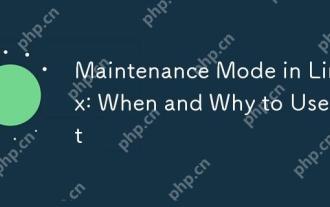 Linux中的維護模式:何時以及為什麼使用它
Apr 25, 2025 am 12:15 AM
Linux中的維護模式:何時以及為什麼使用它
Apr 25, 2025 am 12:15 AM
使用Linux維護模式的時機和原因:1)系統啟動問題時,2)進行重大系統更新或升級時,3)執行文件系統維護時。維護模式提供安全、控制的環境,確保操作的安全性和效率,減少對用戶的影響,並增強系統的安全性。
 Linux操作:系統管理和維護
Apr 15, 2025 am 12:10 AM
Linux操作:系統管理和維護
Apr 15, 2025 am 12:10 AM
Linux系統管理和維護的關鍵步驟包括:1)掌握基礎知識,如文件系統結構和用戶管理;2)進行系統監控與資源管理,使用top、htop等工具;3)利用系統日誌進行故障排查,借助journalctl等工具;4)編寫自動化腳本和任務調度,使用cron工具;5)實施安全管理與防護,通過iptables配置防火牆;6)進行性能優化與最佳實踐,調整內核參數和養成良好習慣。
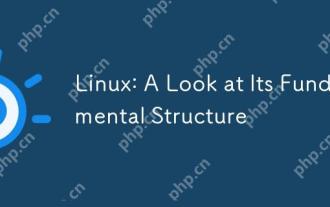 Linux:看看其基本結構
Apr 16, 2025 am 12:01 AM
Linux:看看其基本結構
Apr 16, 2025 am 12:01 AM
Linux的基本結構包括內核、文件系統和Shell。 1)內核管理硬件資源,使用uname-r查看版本。 2)EXT4文件系統支持大文件和日誌,使用mkfs.ext4創建。 3)Shell如Bash提供命令行交互,使用ls-l列出文件。
 Linux:如何進入恢復模式(和維護)
Apr 18, 2025 am 12:05 AM
Linux:如何進入恢復模式(和維護)
Apr 18, 2025 am 12:05 AM
進入Linux恢復模式的步驟是:1.重啟系統並按特定鍵進入GRUB菜單;2.選擇帶有(recoverymode)的選項;3.在恢復模式菜單中選擇操作,如fsck或root。恢復模式允許你以單用戶模式啟動系統,進行文件系統檢查和修復、編輯配置文件等操作,幫助解決系統問題。
 Linux的基本要素:為初學者解釋
Apr 17, 2025 am 12:08 AM
Linux的基本要素:為初學者解釋
Apr 17, 2025 am 12:08 AM
Linux的核心組件包括內核、文件系統、Shell和常用工具。 1.內核管理硬件資源並提供基本服務。 2.文件系統組織和存儲數據。 3.Shell是用戶與系統交互的接口。 4.常用工具幫助完成日常任務。
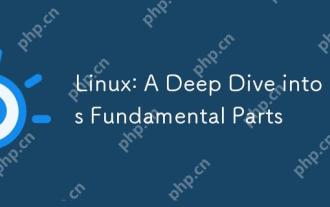 Linux:深入研究其基本部分
Apr 21, 2025 am 12:03 AM
Linux:深入研究其基本部分
Apr 21, 2025 am 12:03 AM
Linux的核心組件包括內核、文件系統、Shell、用戶空間與內核空間、設備驅動程序以及性能優化和最佳實踐。 1)內核是系統的核心,管理硬件、內存和進程。 2)文件系統組織數據,支持多種類型如ext4、Btrfs和XFS。 3)Shell是用戶與系統交互的命令中心,支持腳本編寫。 4)用戶空間與內核空間分離,確保系統穩定性。 5)設備驅動程序連接硬件與操作系統。 6)性能優化包括調整系統配置和遵循最佳實踐。
 Linux操作:利用維護模式
Apr 19, 2025 am 12:08 AM
Linux操作:利用維護模式
Apr 19, 2025 am 12:08 AM
Linux的維護模式可以通過GRUB菜單進入,具體步驟為:1)在GRUB菜單中選擇內核並按'e'編輯,2)在'linux'行末添加'single'或'1',3)按Ctrl X啟動。維護模式提供了一個安全環境,適用於系統修復、重置密碼和系統升級等任務。






